업무용 모니터, 딴짓용 모니터 (더블모니터)
컴퓨터를 하다 보면 다른사람이 보면 안되는 경우들이 많이 있습니다. 이를테면 직장에서 직장상사 몰래 웹서핑을 하거나 블로깅을 하는 등 업무외적인 일을 한다거나, 직원들이 보면 안되는 민망한 사진을 본다거나 (ㅋ~ 이러면 안되겠죠?), 애인한테 이메일을 보내는 등등...
이렇게 몰래 딴짓(?)하다가 누군가 갑작스럽게 나타나는 경우 당황스러울 수 밖에 없습니다. 그런 경우는 창닫기 버튼도 잘 보이지 않습니다. 작업중인 내용이 있었다면 작업한 내용은 모두 지워질 수도 있죠!
지금 소개드리려고 하는 프로그램은 하나의 모니터로 두개의 모니터를 사용하는 프로그램인 더블모니터입니다. 즉 가상의 모니터를 만들어서 사용할 수 있도록 해주는 프로그램이죠. 한개의 모니터에는 업무관련 내용을 열어놓고 다른 모니터에는 인터넷화면을 열어놓고 사용하다가 클릭한번으로 모니터를 바꿀 수가 있습니다. (이해를 돕기 위한 예이므로 직장에서는 업무에 충실해야 합니다. ^^)
더블모니터의 정확한 명칭은 double desktop입니다. 설치도 필요없고 사용법도 아주 간단합니다. 그냥 다운로드 하여 실행만 하면 됩니다.
더블모니터 다운로드
더블모니터 실행
다운로드한 파일을 실행합니다. 그러면 끝입니다. 이제 두개의 모니터(데스크탑)가 만들어졌습니다. 프로그램이 정상적으로 실행이 되면 화면 하단 작업표시줄에 빨간삼각형(▶)이 보이는는 바로 더블모니터가 실행되고 있다는 표시입니다.
다른 모니터로 이동을 위해서는 작업표시줄의 삼각형 (▶)을 누르면 됩니다. 누를 때마다 두 화면이 토글(toggle)1 됩니다. 그리고 작업표시줄의 삼각형도 ◀ 과 ▶로 바뀌어 구분을 해줍니다.
이제 업무시간중 딴짓을 맘 편하게 할 수 있습니다. ^^ 그래도 업무시간에 딴짓하면 안되겠죠.. 암튼 모 이용하는 사람에 따라서 여러 용도로 사용될 수 있을것 같습니다. 특히 여러개의 창을 열어놓고 작업하는 사람에게 유용하게 사용될것 같습니다. 블로그를 하는 분들은 1번화면에는 일반 화면, 2번화면에는 블로그 관련 화면으로 설정해서 사용하는 방법도 괜찮을듯합니다.
주의. 더블모니터를 실행하면 현재 열려 있는 창이 닫힐 수 있습니다. 작업중인 내용이 있는경우 반드시 저장을 한다음에 실행하시기 바랍니다.
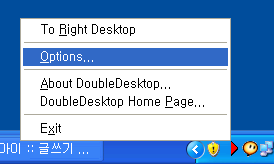
데스크탑 전환을 위한 삼각형이 작아서 클릭하기가 조금 불편할 수도 있습니다. 더블모니터에서 지원되는 단축키를 설정하면 아주 편리하게 두개의 화면을 쉽게 전환할 수가 있습니다.
작업표시줄의 빨간 삼각형 아이콘을 마우스 우측버튼으로 클릭한 다음에 "option"을 클릭합니다. (왼쪽 그림참조)
그러면 아래와 같이 더블모니터 옵션창이 열립니다.
그림과 같이 Enaable Hotkey 에 체크를 하고 원하는 단축키를 설정하면 됩니다.
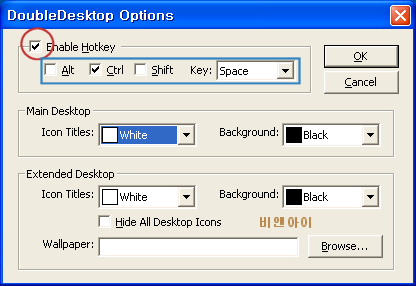
저의 경우는 Ctrl + Space로 설정을 하였습니다. 이제 언제든지 Ctrl + Space를 누를때마다 두개의 모니터 화면이 바뀌게 된답니다. 단축키를 사용하면 아주 편리합니다.
더블모니터 말고 고급더블모니터도 있더라고요! 고급더블모니터는 별다른것보다 모니터를 4개까지 만들 수가 있는 프로그램입니다. 굳이 4개까지 필요할지는 모르지만 혹시 관심있으신 분은 고급 더블모니터 다운로드 및 사용법을 참조하세요!
- 두가지 상태가 번갈아가면서 바뀌는 것 [본문으로]
'윈도우/IT/웹 > 홈페이지관리/유틸' 카테고리의 다른 글
| 심플하고 유용한 메모장 GoldenSection Notes (29) | 2009.03.13 |
|---|---|
| 자바스크립트를 이용한 랜덤 추첨 프로그램 (41) | 2009.02.04 |
| 쌓여가는 사진들, 영상앨범으로 꾸며보자! (22) | 2008.11.11 |
| 디카로 찍은 사진 크기를 한번에 줄여주는 프로그램 (20) | 2008.08.18 |
| RGB 색상코드표 (11) | 2008.07.24 |
 doubledesktop.exe
doubledesktop.exe